วิธีเปลี่ยนรูปภาพ Twitch ของคุณ
เบ็ดเตล็ด / / April 05, 2023
ด้วยผู้ใช้ใหม่หลายพันรายที่เข้าร่วมแพลตฟอร์มทุกวัน Twitch ซึ่งเป็นแพลตฟอร์มการสตรีมวิดีโอสดยังคงให้เงินกับ YouTube ต่อไป ตามธรรมเนียมของทุกแพลตฟอร์มออนไลน์ในปัจจุบัน เมื่อเข้าร่วมแล้ว ผู้ใช้จะต้องกรอกรายละเอียดมากมายเพื่อแสดงตัวตนอย่างอิสระมากขึ้น การอัปโหลดรูปโปรไฟล์เป็นหนึ่งในรูปแบบที่กำหนดเอง และถือว่าจำเป็น ในบทความนี้ เราจะแนะนำวิธีการเปลี่ยนรูปภาพ Twitch ของคุณในครั้งแรก นอกจากนี้ เราจะสอนคุณเกี่ยวกับขนาดรูปโปรไฟล์ Twitch และวิธีเปลี่ยนรูปโปรไฟล์ Twitch
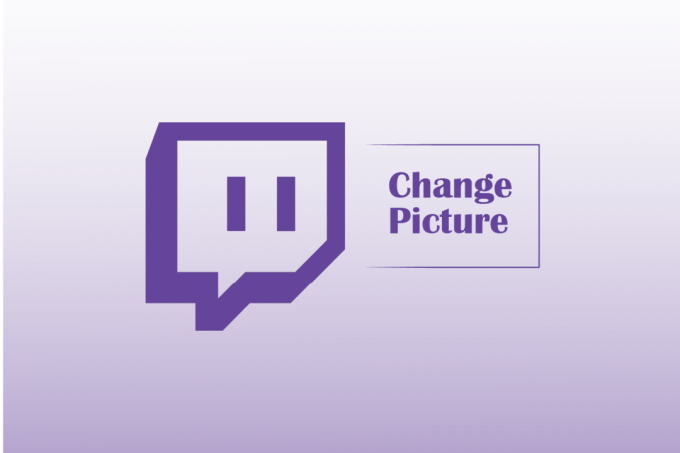
สารบัญ
- วิธีเปลี่ยนรูปภาพ Twitch ของคุณ
- วิธีเพิ่มรูปโปรไฟล์ Twitch
- วิธีที่ 1: ผ่านเว็บไซต์ Twitch
- วิธีที่ 2: ผ่านแอปพลิเคชัน Twitch
- วิธีลบรูปโปรไฟล์ Twitch
วิธีเปลี่ยนรูปภาพ Twitch ของคุณ
การเปลี่ยนรูปโปรไฟล์ Twitch ของคุณเป็นเรื่องเล็กน้อยและไม่ควรใช้เวลามากกว่าสองสามนาที แม้ว่าก่อนเริ่มต้น เราแนะนำให้คุณเก็บรูปภาพไว้ในมือและตรวจสอบให้แน่ใจว่าเป็นไปตามข้อกำหนดของ Twitch
- Twitch อนุญาตให้ผู้ใช้ตั้งค่า JPEG, PNG หรือ GIF เป็นรูปโปรไฟล์ของพวกเขา
- รูปภาพควรอยู่ด้านล่าง 10 ลบ ในขนาด. บริการออนไลน์เช่น TinyPNG และ ไอเอ็มจีทูโก จะช่วยให้คุณลดขนาดไฟล์หากจำเป็น
- รูปภาพใดๆ ที่มากกว่า ความละเอียด 256 × 256 จะถูกครอบตัด ดังนั้นให้กำหนดขนาดรูปโปรไฟล์ Twitch ของคุณให้เหมาะสม
วิธีเพิ่มรูปโปรไฟล์ Twitch
ก่อนที่จะเรียนรู้วิธีเปลี่ยนรูปภาพ Twitch ของคุณ มาดูขั้นตอนในการเพิ่มรูปโปรไฟล์กันก่อน
1. เยี่ยม ชัก บนเว็บเบราว์เซอร์ที่คุณต้องการ
2. คลิกที่ เข้าสู่ระบบ ปุ่มที่มุมบนขวา
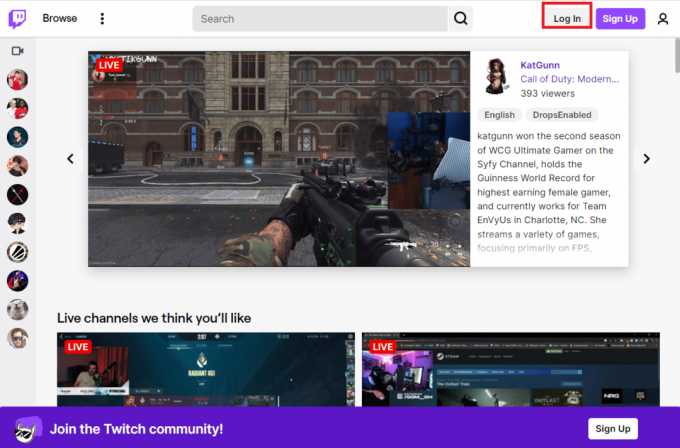
3. ใส่ของคุณ ชื่อผู้ใช้รหัสผ่าน และกดปุ่ม ใส่รหัส.
4. คลิกที่ ไอคอนโปรไฟล์ และคลิกที่ ไอคอนโปรไฟล์ ถัดจากคุณ ชื่อกระตุก ในเมนูแบบเลื่อนลง
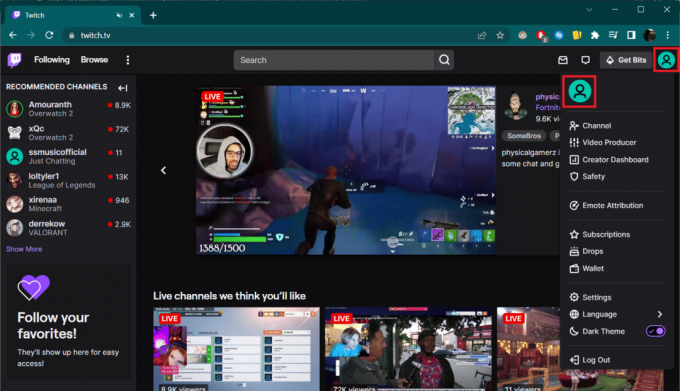
5. คลิกที่ เพิ่มรูปโปรไฟล์ ปุ่มใต้ รูปประวัติ ส่วน.
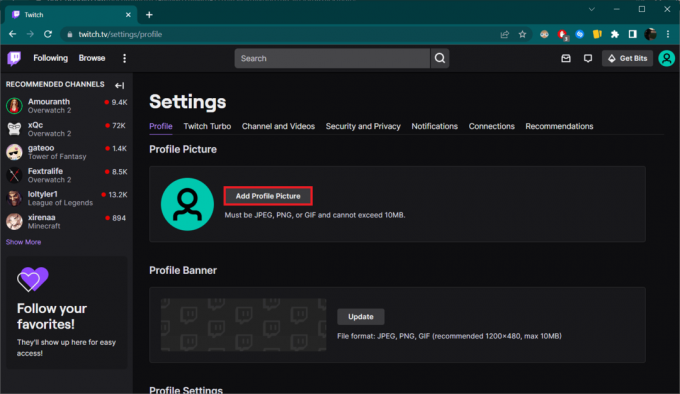
6. เลือก ภาพ และคลิกที่ เปิด.
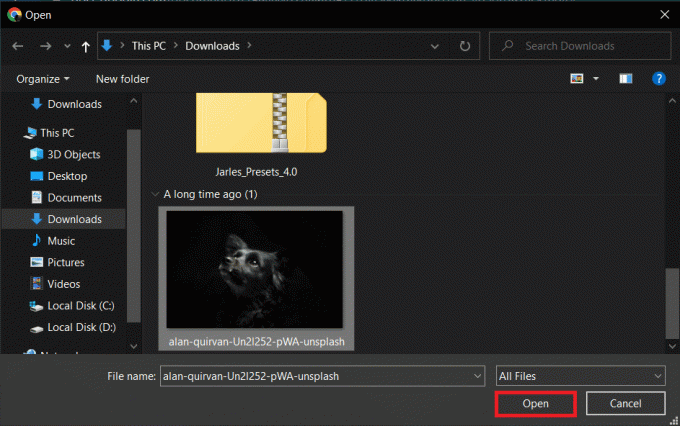
7. ปรับ รูปภาพและคลิกที่ บันทึก.

จากนั้นคุณจะเห็นข้อความ อัปเดตรูปโปรไฟล์ของคุณสำเร็จแล้ว ดูดีทีเดียว_*ชื่อผู้ใช้ Twitch*!

อ่านเพิ่มเติม:9 วิธีในการแก้ไข Twitch Error #4000
ที่นี่ เราได้ระบุวิธีการเปลี่ยนรูปโปรไฟล์ Twitch ของคุณ
วิธีที่ 1: ผ่านเว็บไซต์ Twitch
ทำตามขั้นตอนด้านล่างเกี่ยวกับวิธีเปลี่ยนรูปโปรไฟล์ Twitch:
1. นำทางไปยัง ชักหน้าโปรไฟล์ อย่างที่ทำไปก่อนหน้านี้
2. คลิกที่ อัพเดทรูปโปรไฟล์.

3. เลือก อัปโหลดรูปภาพ.
บันทึก: หากคุณต้องการปรับแต่งใหม่/ครอบตัดรูปภาพ Twitch ที่มีอยู่ของคุณใหม่ ให้เลือก แก้ไขภาพขนาดย่อปัจจุบัน ตัวเลือก.
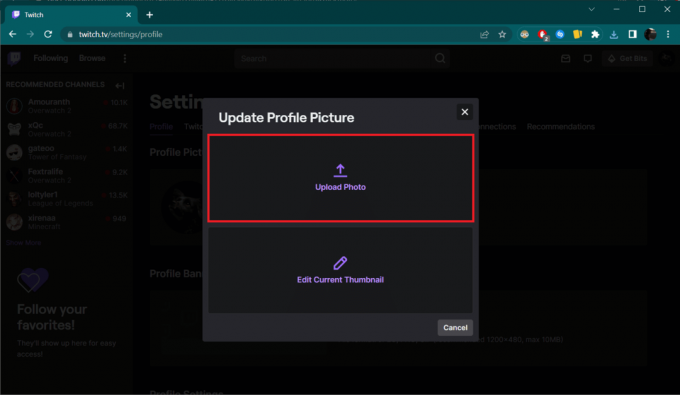
4. เลือก รูปถ่าย คุณต้องการเก็บไว้เป็นอวาตาร์ Twitch ใหม่ของคุณ แล้วคลิก เปิด.
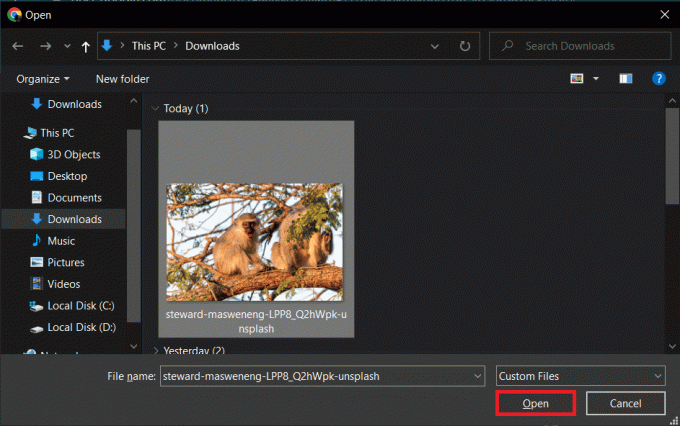
5. ปรับ รูปถ่าย โดยคลิกและลากภายในวงกลมเป้าหมาย คลิกที่ บันทึก เพื่อเปลี่ยนรูปภาพ Twitch ของคุณ

อ่านเพิ่มเติม: แก้ไข Twitch Resource Format ไม่รองรับ
วิธีที่ 2: ผ่านแอปพลิเคชัน Twitch
การเปลี่ยนและอัปเดตรูปโปรไฟล์ Twitch ของคุณบนแอปพลิเคชันมือถือนั้นง่ายเหมือนทำบนเว็บไซต์ของ Twitch แอปพลิเคชันได้รับการอัปเดตอย่างต่อเนื่อง ดังนั้นตัวเลือกบางอย่างอาจปรากฏแตกต่างกันไปขึ้นอยู่กับเวอร์ชันที่คุณใช้ คำแนะนำต่อไปนี้อ้างอิงจาก Twitch เวอร์ชั่น 14.0.0.
1. เปิดตัว แอปพลิเคชั่น Twitch บนอุปกรณ์มือถือของคุณ
2. แตะที่ ไอคอนโปรไฟล์ ที่มุมบนซ้าย

3. แตะที่ การตั้งค่าบัญชี.

4. เลือก บัญชี.
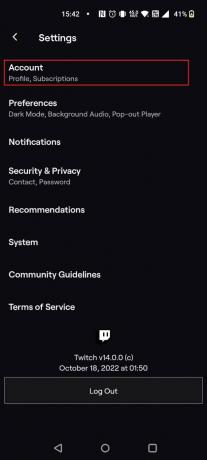
5. แตะที่ แก้ไขโปรไฟล์.
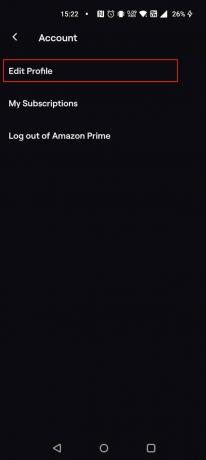
6. แตะที่ ไอคอนดินสอ ถัดจาก รูปประวัติ ฉลาก.

7. เลือก เลือกรูปภาพที่มีอยู่.
บันทึก: คุณสามารถเลือกได้เช่นกัน ถ่ายภาพ เพื่อจับภาพได้ทันที
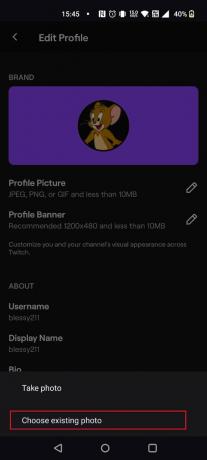
8. เลือก ก ภาพ. แก้ไขตามนั้นและแตะที่ เครื่องหมายถูก.

อ่านเพิ่มเติม:วิธีแก้ไขข้อผิดพลาดเครือข่าย 2000 บน Twitch
วิธีลบรูปโปรไฟล์ Twitch
ทำตามขั้นตอนด้านล่างเพื่อลบรูปโปรไฟล์ Twitch:
1. เข้าสู่ระบบของคุณ หน้ากระตุก.
2. คลิกที่ของคุณ รูปโปรไฟล์ ที่มุมบนขวาแล้วเลือก การตั้งค่า จากรายการ

3. คลิกที่ ไอคอนถังขยะ เพื่อลบภาพ Twitch ปัจจุบันของคุณ

ก ลบรูปโปรไฟล์ของคุณเรียบร้อยแล้ว ข้อความยืนยันจะปรากฏขึ้น
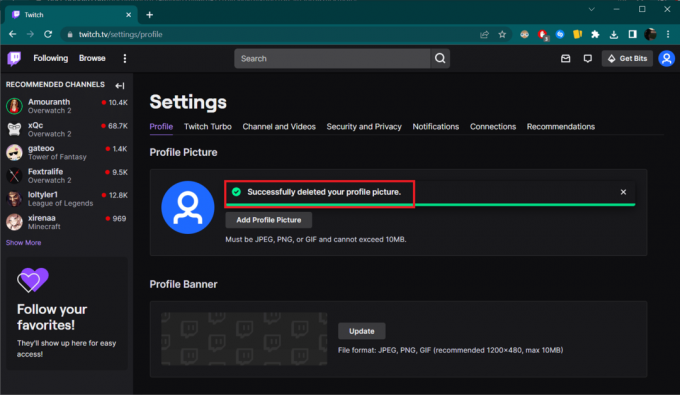
ที่แนะนำ:
- วิธีลบบัญชี Ebates
- มีวิธีใดบ้างในการโด่งดังบน TikTok โดยไม่ต้องดาวน์โหลดแอพ
- แก้ไขข้อผิดพลาดในการอัปโหลดรูปภาพโปรไฟล์ Twitch
- 12 วิธีแก้ไขง่ายๆ สำหรับปัญหาการแลคของ Twitch
เราหวังว่าคำแนะนำข้างต้น วิธีเปลี่ยนรูปภาพ Twitch ของคุณ ช่วยคุณ โปรดอย่าลังเลที่จะแสดงความคิดเห็นหากคุณต้องการความช่วยเหลือเพิ่มเติม แจ้งให้เราทราบว่าคุณต้องการเรียนรู้อะไรต่อไป

อีลอน เด็คเกอร์
Elon เป็นนักเขียนด้านเทคโนโลยีที่ TechCult เขาเขียนคู่มือวิธีใช้มาประมาณ 6 ปีแล้วและครอบคลุมหัวข้อต่างๆ มากมาย เขาชอบที่จะครอบคลุมหัวข้อที่เกี่ยวข้องกับ Windows, Android และเทคนิคและเคล็ดลับล่าสุด



